La page du rapport des congés acceptés dans le mois permet aux responsables des ressources humaines d'obtenir une extraction des congés payés du mois. Ce qui peut être utile pour établir la paie ou pointer d'un seul coup toutes les demandes d'absence du mois. Ce rapport peut être exécuté pour n'importe quels mois et entité.
Il s'agit d'une synthèse des informations que l'on peut afficher pour chaque employé de ce rapport dans le rapport sur la présence mensuelle d'un employé. Ce dernier permettant d'examiner les absences acceptées d'un employé et pour un mois donné.
Comme nous parlons de congés pris, il faut que ces congés aient été posés puis acceptés par le manager de l'employé avant d'être pris en compte et affiché par ce rapport.
Voici quelques étapes importantes à respecter afin que ce rapport soit rempli avec des données exploitables :
Connectez-vous à Jorani avec un utilisateur ayant les droits RH, puis ouvrez le menu RH pour accéder à la page Demandes de congé.
Deux listes déroulantes vous permettent de choisir le mois et l'année d'exécution (par défaut, le mois en cours est sélectionné).
Il y a trois contrôles dans le coin supérieur droit de la page :
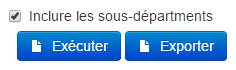
Contrôles d'exécution du rapport
Lorsque vous cliquez sur le bouton Sélectionner du champ Sélectionner l'entité, une pop-up apparaît, vous permettant de sélectionner une entité (service, direction, etc.). Le rapport listera tous les employés appartenant à cette entité.
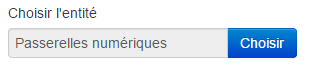
Sélectionnez l'entité à laquelle les employés appartiennent
Comme expliqué précédemment, si vous voulez un rapport global pour tous les employés appartenant à votre organisation, vous devez sélectionner l'entité racine et cocher la case Inclure les sous-départements. Dans cet exemple, si nous voulons obtenir un rapport de solde de congés de tous les employés appartenant à la filiale "PNC" et d'inclure les départements "Communication", "Finance", "Sélection", etc. nous sélectionnons le nœud "PNC" dans l'arborescence de l'organisation et cocher la case Inclure les sous-départements.
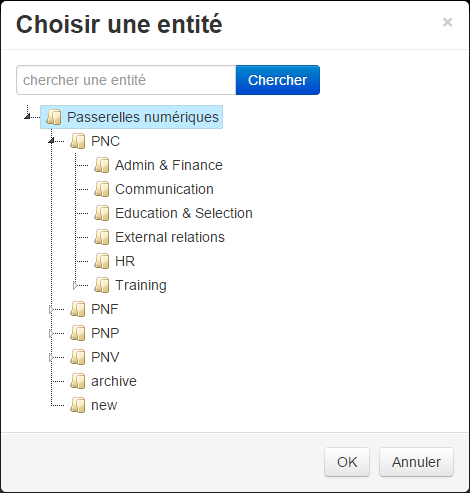
Organisation de votre structure
Comme vous pouvez le voir, tous les types d'absence sont affichés. Le résultat peut être exporté sous Excel (en cliquant sur Exporter) et l'utilisateur peut éliminer ou ajouter des colonnes dans le fichier Excel.
Dans les dernières colonnes, vous trouverez des informations techniques vous permettant de contrôler la cohérence de la saisie de vos employés, ainsi que de votre configuration. Vous pouvez ignorer ou éliminer ces données de contrôle une fois l'export vers Excel effectué.
Ce rapport ne prend en compte que les demandes de congé au statut acceptée et pour le mois sélectionné.
Ce rapport est utile pour fournir une extraction des absences pour le service de comptabilité ou de paie de votre organisation.
Enfin, sachez qu'il existe un rapport complémentaire permettant de lister le solde des congés disponibles pour un ensemble d'employés.

Comment connaître le solde des congés de tous les employés de votre organisation, puis l'exporter vers Excel. Lire »

Nous avons réalisé un benchmark des différentes versions de PHP (de la 5.3 à PHPng en passant par HHVM) afin de recommander un runtime. Lire »

Jorani permet d'afficher les demandes de congés sous la forme d'un calendrier. Dans ce cas, toutes les absences de votre organisation. Lire »

Les responsables des ressources humaines peuvent modifier n'importe quelle demande de congé, quel que soit son statut. Lire »

Jorani permet de gérer la liste de ses demandes de congés avec la possibilité de les modifier du moment qu’elles sont encore au statut Planifié. Lire »